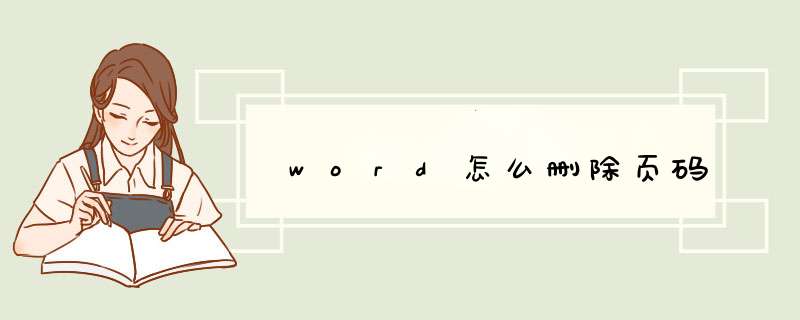
Microsoft Word 提供了以下两种添加页码的方法。使用其中任何一种方法,均可使页码出现在页面顶部和底部的页眉和页脚区。
1为页眉和页脚添加基础页码
1)单击“插入”菜单中的“页码”命令。
2)在“位置”框中,指定是将页码打印于页面顶部的页眉中还是页面底部的页脚中。
3)在“对齐方式”框中指定页码相对页边距的左右,是左对齐、居中还是右对齐;或是相对于页面装订线的内侧或外侧对齐。
4)如果您不希望页码出现在首页,可清除“首页显示页码”对话框。
5)选择其他所需选项。
2添加页码和其他信息,如日期和时间
1)在“视图”菜单上,单击“页眉和页脚”命令。
2)如果要将页码置于页面底部,请单击“页眉和页脚”工具栏上的“在页眉和页脚间切换”。
3)在“页眉和页脚”工具栏上,单击“插入页码”。
4)选择其他所需选项。
注意:页码会自动插入到页眉或页脚的左边距上。若要将页码移动到中间或右边,在“页眉和页脚”视图中,在页码前单击,然后按 Tab。
删除页码
1单击“视图”菜单中的“页眉和页脚”命令。
2如果您将页码放置在页面底部,请在“页眉和页脚”工具栏上单击“在页眉和页脚间切换”。
3选定一个页码。 如果页码是使用“插入”菜单中的“页码”命令插入的,则应同时选定页码周围的图文框。
4按 Delete。
注释:
1)Microsoft Word 将自动删除整篇文档的页码。如果要删除文档中某一部分的页码,就必须将文档分节,并断开节之间的连接。
2)如果文档首页页码不同,或奇、偶页的页眉或页脚不同,就必须分别删除不同的页眉或页脚。
Word的页码设置很常用,功能也很强大,但一位老师在做教学设计时遇到了这样一个问题:他在文档中设置了封面,并通过分节让页码从第二页开始显示页码。但是有一个问题,就是总页数不想把封面算在里面,且不包括封底。
[被屏蔽广告] 这个问题用分节符就能解决,以前曾讲过一个分栏设置页码的问题,道理都是用分节符,但这里面有个步骤的问题。
我仔细研究了一下,通过两步就能轻松完成:
第一步:先选择“插入→页码”,d出“页码”对话框,去掉“首页显示页码”前的对号,这就使封面不显示页码了;接着要使第二页显示的页码为1,单击“页码”对话框中的[格式]按钮,把“页码格式”对话框中的“起始页码”改为0。
第二步:把光标移到倒数第二页,在最后插入连续的分节符。这里需要设置最后一页的页眉和页脚:把光标移动到最后一页,选择“视图→页眉和页脚”,单击工具栏中的[同前]按钮。其实这一项是默认的,不过还是觉得应该说清楚。
如果先插入分节符,那么就需要删除最后一页的页码,这个时候很容易连前面的页码也删掉, *** 作就不简便了。
方法如下
1、打开Word,然后点击工具栏中的布局,然后点击插入分隔符。
2、点击分隔符之后,点击插入分节符。
3、插入分节符之后,双击页脚或者页面,然后点击取消链接到前一页。
4、点击取消链接到前一页后,就可以把这一页的页码给删除了,但是前面的不会受影响。
小技巧
Word中巧输星期
单击“格式→项目符号和编号”,进入“编号”选项卡,单击“自定义”按钮,在“编号样式”栏内选择“一、二、三”等样式,在“编号格式”栏内的“一”前输入“星期”即可。
粘贴网页内容
在Word中粘贴网页,只须在网页中复制内容,切换到Word中,单击“粘贴”按钮,网页中所有内容就会原样复制到Word中,这时在复制内容的右下角会出现一个“粘贴选项”按钮,单击按钮右侧的黑三角符号,d出一个菜单,选择“仅保留文本”即可。
在Word中,默认为一节,每节的页码是连续的,若想在一个Word文档中,取消文档中某一页的页码,必须插入分节符,使这一页成为单独一节,这样就可以单独删除其页码。
*** 作步骤:
1、将光标放在要删除页的首部,单击页面布---->分隔符---->分节符---->下一节,如图所示;
2、将光标放在这一页的尾部,重复上面的 *** 作,使这一页成为单独一节;
3、在这一页的页脚处双击鼠标,进入页脚编辑状态,单击页眉和页脚---->链接到前一条页眉按钮,断开与前一节的联系,这时就可以用删除键Delete键将页码删除,而不影响其它页的页码;
4、将光标放在下一页的页脚处,单击页眉和页脚工具设计----->页码----->设置页码格式;
5、d出页码格式对话框,在编号格式处选择罗马数字格式;在页码编号处选择起始页码,输入框中输入1;
6、单击页眉和页脚工具设计----->页码----->页面底端----普通数字2即可,如图所示。
word页码删除步骤:1、打开要修改的文档后,点击视图,找到下拉列表里的页眉和页脚。
2、打开页眉和页脚对话框后,word文档即变成了编辑状态。这时可以修改页眉和页脚了。
3、接着把文档拉到页脚位置,双击选择页脚。这时光标会移到页码的位置。
4、然后选中页码1,这时会出现小的阴影,点击DELETE或BACKSPACE删除页码。
5、最后在空白处双击一下,即可退出编辑页眉页脚状态。这时所有的页码都一起去掉了。详情如下:
1点击插入分隔符 打开Word,点击工具栏中的布局,点击插入分隔符。
2点击插入分节符 点击分隔符,点击插入分节符。
3点击取消链接前一页 插入分节符,双击页脚或者页面,点击取消链接到前一页。
4删除此页页码 点击取消链接到前一页,就可以把这一页的页码给删除。
欢迎分享,转载请注明来源:内存溢出

 微信扫一扫
微信扫一扫
 支付宝扫一扫
支付宝扫一扫
评论列表(0条)